كيفية إصلاح عناصر التسجيل المعطلة في نظام التشغيل Windows 10
يعد تسجيل Windows أحد أكثر الأجزاء تعقيدًا في جهاز الكمبيوتر الخاص بك وربما يكون مكانًا لم تستكشفه أبدًا. السجل عبارة عن قاعدة بيانات معقدة تحتوي على الإعدادات ومعلومات الأجهزة ومعلومات التطبيق وأي شيء له صلة بجهاز الكمبيوتر الخاص بك. إذا كنت تريد التأكد من أن هذا القسم غير المعروف من جهاز الكمبيوتر الخاص بك يظل آمنًا ويعمل ، فاقرأ مسبقًا لمعرفة كيفية إصلاح عناصر التسجيل المعطلة في نظام التشغيل Windows 10.
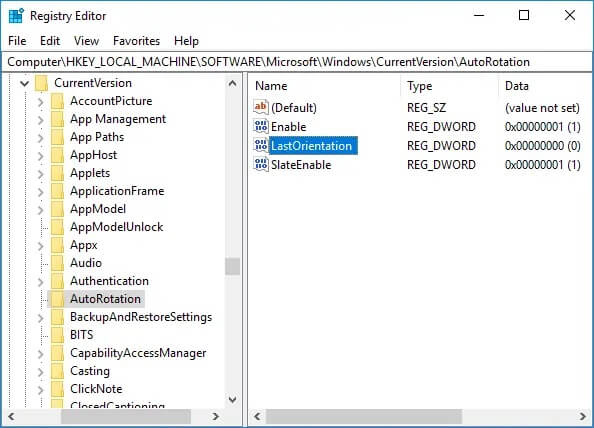
كيفية إصلاح عناصر التسجيل المعطلة في نظام التشغيل Windows 10
ما الذي يسبب السجل المعطل؟
مع وجود عدد مجنون من الإجراءات التي تحدث على جهاز الكمبيوتر الخاص بك ، غالبًا ما يتم ترك السجل مفتوحًا للإدخالات التالفة أو غير النظامية التي تتراكم بمرور الوقت. هذه الإدخالات الفاشلة هي الجناة الأكثر شيوعًا للسجلات المعطلة. بالإضافة إلى ذلك ، يمكن أن تضر الهجمات من الفيروسات والبرامج الضارة بقاعدة بيانات السجل وتؤثر سلبًا على نظامك بالكامل.
الطريقة 1: فحص ملفات النظام باستخدام نافذة الأوامر
نافذة الأوامر هي المفتاح لاستكشاف جهاز الكمبيوتر الخاص بك والتأكد من أن كل شيء على ما يرام. باستخدام هذه الأداة الخاصة في متناول اليد ، يمكنك التخلص من تطبيقات تنظيف السجل الرائعة والتحقق من ملفات النظام لديك والتأكد من أن كل شيء جميل ومرتب في السجل. إليك كيفية إصلاح سجل Windows بدون منظفات السجل.
1. انقر بزر الماوس الأيمن فوق زر قائمة ابدأ وحدد الخيار المسمى موجه الأوامر (المسؤول).
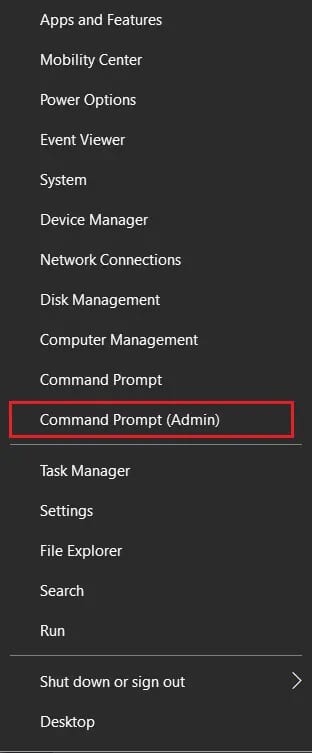
2. في نافذة الأوامر التي تظهر ، أدخل الكود التالي: sfc / scannow ثم اضغط على Enter.
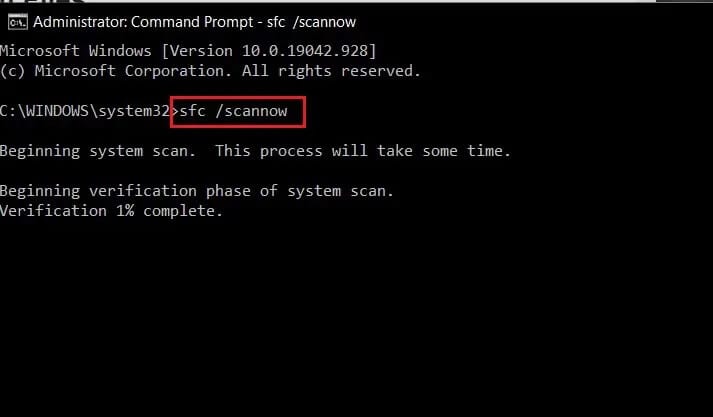
3. ستعمل نافذة الأوامر على فحص بطيء ومفصل لجهاز الكمبيوتر الخاص بك. إذا تم العثور على أي عناصر تسجيل معطلة ، فسيتم إصلاحها تلقائيًا.
الطريقة 2: إجراء تنظيف القرص
تم تثبيت تطبيق Disk Cleanup مسبقًا في معظم تطبيقات Windows. يعد البرنامج مثاليًا للتخلص من ملفات النظام المعطلة وعناصر التسجيل التي تبطئ جهاز الكمبيوتر الخاص بك.
1. في خيار بحث Windows ، اكتب “تنظيف القرص” وافتح التطبيق الأول الذي يظهر.
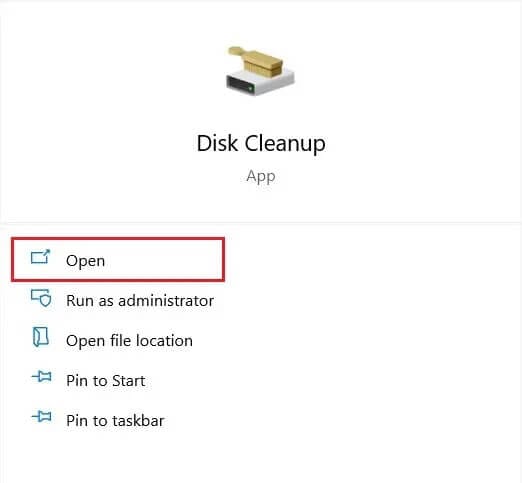
2. ستظهر نافذة صغيرة تطلب منك تحديد محرك الأقراص الذي تريد تنظيفه. اختر واحدًا حيث تم تثبيت Windows.
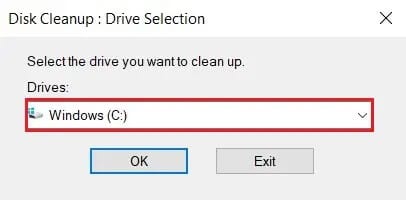
3. في نافذة تنظيف القرص ، انقر فوق تنظيف ملفات النظام ثم انقر فوق موافق.
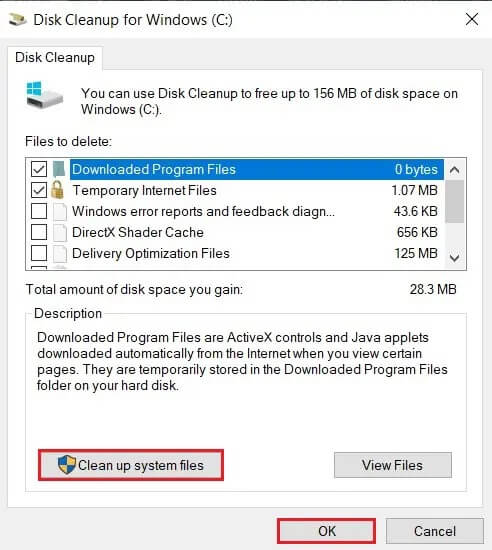
4. سيتم حذف جميع العناصر غير الضرورية ، بما في ذلك ملفات تثبيت Windows القديمة.
الطريقة 3: استخدام تطبيقات تنظيف السجل
لا تحصل تطبيقات تنظيف السجل التابعة لجهات خارجية على الرصيد المستحق. يمكن لهذه التطبيقات تحديد الملفات المعطلة في السجل بشكل فعال وحذفها بسهولة. فيما يلي بعض التطبيقات الشائعة التي يمكنك تجربتها لإصلاح السجل الخاص بك:
1. CCleaner: كان CCleaner أحد تطبيقات التنظيف الرائدة وقد ترك بصمة على جميع المنصات وأنظمة التشغيل. منظف السجل ليس أقل من الكمال لأنه يحدد ويحذف الملفات المعطلة في التسجيل دون أي أثر.
2. إصلاح سجل RegSofts Free Window: هذا أحد التطبيقات القديمة التي تم تنظيفها من السجلات. البرنامج ضئيل للغاية ويخدم الغرض الذي تم إنشاؤه من أجله.
3. Wise Registry Cleaner: Wise Registry Cleaner هو منظف متطور لنظام Windows قام بجدولة عمليات مسح تهدف إلى اكتشاف وإصلاح عناصر التسجيل المعطلة في Windows 10.
الطريقة 4: إعادة تعيين جهاز الكمبيوتر الخاص بك
هناك طريقة جذرية لكنها فعالة للغاية لحذف عناصر التسجيل المعطلة على نظام التشغيل Windows 10 وهي إعادة ضبط جهاز الكمبيوتر بالكامل. لا تؤدي عملية إعادة التعيين إلى إصلاح السجل بشكل صحيح فحسب ، بل يمكنها أيضًا إزالة جميع الأخطاء تقريبًا من جهازك. افتح إعدادات Windows وتوجه إلى “التحديث والأمان”. أسفل لوحة “الاسترداد” على اليسار ، ستجد خيار إعادة ضبط جهازك. تأكد من عمل نسخة احتياطية لجميع بياناتك مسبقًا للتأكد من أن عملية إعادة الضبط آمنة.
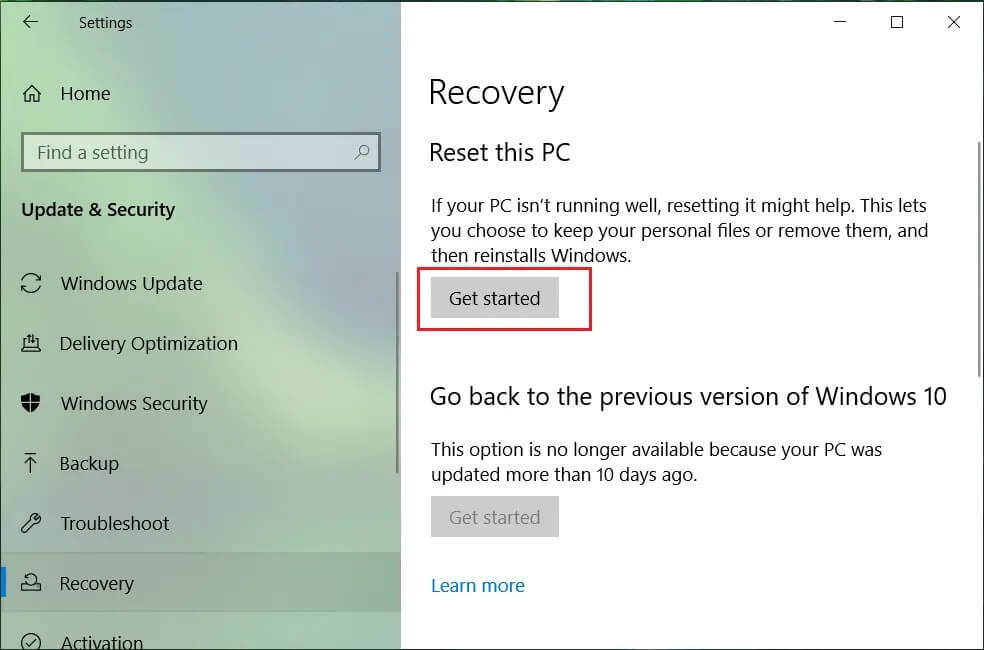
مع ذلك ، تمكنت من معالجة إدخالات التسجيل الخاطئة في جهاز الكمبيوتر الخاص بك. يمكن أن يؤدي إصلاح السجل الخاص بك من حين إلى آخر إلى جعل جهاز الكمبيوتر الخاص بك أسرع وربما يزيد من عمره الافتراضي.
نأمل أن يكون هذا الدليل مفيدًا وأنك تمكنت من إصلاح عناصر التسجيل المعطلة في Windows 10. إذا كان لا يزال لديك أي استفسارات بخصوص هذه المقالة ، فلا تتردد في طرحها في قسم التعليقات.
